Nasi czytelnicy często narzekają na niekończące się prośby o reset hasła i blokowanie ich kont. Dlatego wielu z nich korzysta z bezpiecznej i przyjaznej dla użytkownika alternatywy logowania: uwierzytelniania bezhasłowego za pomocą magicznych odnośników. 🔒✨
Widzieliśmy kilka witryn internetowych korzystających z tej funkcji i poprawiających wrażenia użytkowników.
Twoi użytkownicy po prostu wpiszą swój adres e-mail, klikną przycisk, a unikatowy odnośnik logowania zostanie dostarczony prosto do ich skrzynki odbiorczej.📬
Nigdy nie będą musieli zapamiętywać haseł ani zmagać się z uwierzytelnianiem dwuskładnikowym. Będą mieli prosty i bezpieczny sposób na dostęp do twojej witryny WordPress.✅
W tym artykule pokażemy, jak dodać magiczny odnośnik logowania do nawigacji bez hasła. W ten sposób możesz zapewnić swoim użytkownikom płynniejsze i przyjemniejsze logowanie.
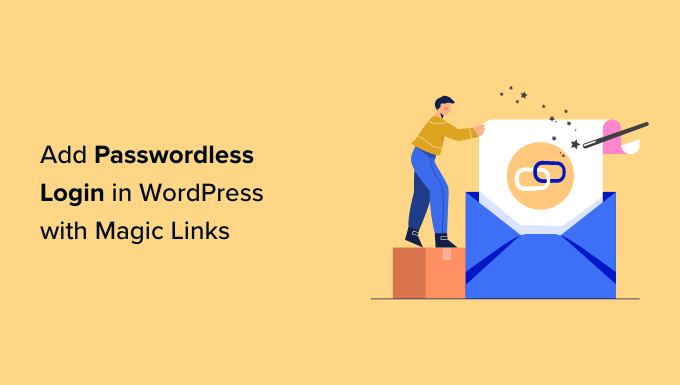
Czym jest logowanie bez hasła?
Hasła służą do zabezpieczenia witryn internetowych WordPress. Wymagając od każdego użytkownika wprowadzenia nazwy użytkownika i hasła podczas logowania się, uniemożliwiasz nieautoryzowanym użytkownikom przejście na wrażliwe obszary twojej witryny internetowej.
Jest to szczególnie ważne w przypadku witryn internetowych, w których użytkownicy muszą logować się regularnie, takich jak witryny z wieloma autorami, witryny członkowskie lub sklepy internetowe.
Hasła są jednak trudne do utworzenia i zapamiętania i mogą powodować problemy z zabezpieczeniami. Na przykład użytkownicy mogą tworzyć słabe hasła, które można łatwo odgadnąć lub używać tego samego hasła na wielu witrynach.
Mogą również kosztować Cię pieniądze. 75% użytkowników rezygnuje, gdy zapomni hasła i musi je zresetować, a 30% klientów porzuca koszyki zakupowe, gdy pojawia się monit o utworzenie hasła. Problemy z hasłami obciążają również twój zespół pomocy technicznej.
Na szczęście istnieje wiele sposobów na poprawę zabezpieczenia haseł w twojej witrynie. Możesz zmusić swoich użytkowników do używania silnych haseł i regularnej ich zmiany. Zalecamy również korzystanie z menedżera haseł do bezpiecznego zarządzania twoimi hasłami.
Można jednak całkowicie zrezygnować z haseł. Bezhasłowy system logowania pozwala użytkownikom logować się do twojej witryny internetowej bez konieczności wpisz hasła.
Czym są magiczne odnośniki?
Magiczne odnośniki to najpopularniejsza metoda logowania bez hasła.
Gdy użytkownik loguje się do Twojej witryny internetowej WordPress, jest proszony o podanie nazwy użytkownika lub adresu e-mail. Następnie na ten adres e-mail wysyłany jest specjalny odnośnik, który wystarczy kliknąć, aby zostać przeniesionym na twoją witrynę internetową i automatycznie się zalogować.
Ta forma logowania bez hasła jest zabezpieczona, ponieważ odnośnik może być użyty tylko raz i wygaśnie po określonej liczbie minut. Ponadto odnośnik można znaleźć tylko na koncie e-mail użytkownika, co potwierdza, że użytkownik jest tym, za kogo się podaje.
Różni się to od tymczasowego odnośnika do logowania, który można przekazać programiście wtyczek lub ekspertowi ds. zabezpieczeń, który musi przeprowadzić testy na twojej witrynie internetowej. W takim przypadku rozwiązanie logowania jest tylko tymczasowe, a adres e-mail nie musi być wpisz za każdym razem.
Mając to na uwadze, przyjrzyjmy się, jak dodać logowanie bez hasła w WordPressie za pomocą Magicznych odnośników.
Jak dodać logowanie bez hasła w WordPressie za pomocą magicznych odnośników?
Pierwszą rzeczą, którą musisz zrobić, jest zainstalowanie wtyczki Magic Login. Aby uzyskać więcej informacji, zobacz nasz przewodnik krok po kroku, jak zainstalować wtyczkę WordPress.
Uwaga: W tym poradniku będziemy używać darmowej wtyczki. Istnieje również plan Magic Login Pro, który dodaje pomoc techniczną i dodatkowe funkcje, takie jak ochrona przed brutalną siłą, przekierowanie logowania i możliwość dostosowania wysyłanych e-maili.
Po włączaniu wtyczka automatycznie doda przycisk “Wyślij mi odnośnik logowania” do twojego standardowego ekranu logowania.
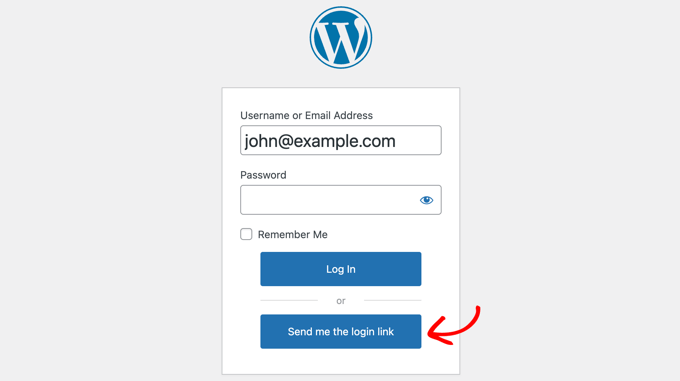
Pozwoli to twoim użytkownikom zalogować się przy użyciu nazwy użytkownika (lub e-maila) i hasła, jeśli je pamiętają, lub poprosić o magiczny odnośnik, jeśli go nie pamiętają.
Jeśli na twojej witrynie internetowej istnieje ważne konto dla nazwy użytkownika lub wpisz adres e-mail, użytkownik otrzyma wiadomość e-mail z odnośnikiem umożliwiającym logowanie się.
Odnośnik będzie działał przez 5 minut, a następnie wygaśnie. W razie potrzeby można zmienić czas działania odnośnika w ustawieniach wtyczki, jak pokazano poniżej.
Uwaga: Jeśli ty lub twoi użytkownicy nie otrzymali wiadomości e-mail i nie ma jej w katalogu spamu, może to oznaczać problem z pocztą e-mail twojej witryny internetowej. Powinieneś zapoznać się z naszym przewodnikiem na temat tego, jak poprawić problem z niewysyłaniem e-maili przez WordPress.
Jeśli na twojej witrynie internetowej nie ma konta z nazwą użytkownika lub adresem e-mail, który został wpisz, zamiast tego zostanie wyświetlony komunikat o błędzie.
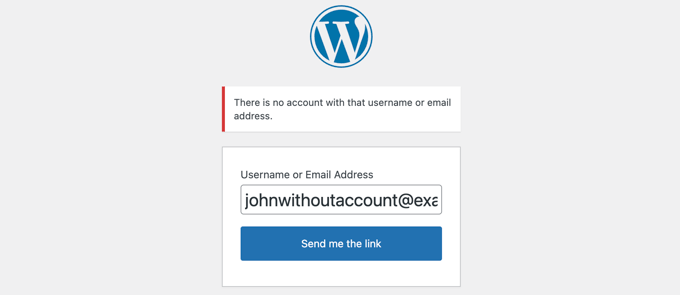
Konfiguracja wtyczki Magic Link
Możesz skonfigurować wtyczkę Magic Link, przechodząc na Ustawienia ” Magic Login w panelu bocznym administratora.
Ta strona zawiera wszystkie opcje wtyczki, w tym opcje premium, z których mogą korzystać użytkownicy Pro.
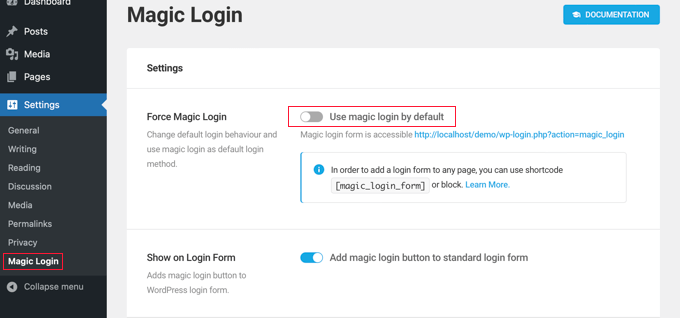
Pierwsza opcja nosi nazwę “Force Magic Login”. Po jej włączeniu twoi użytkownicy nie będą mieli możliwości zalogowania się przy użyciu hasła.
Wystarczy, że wpiszą swoją nazwę użytkownika lub adres e-mail, a następnie klikną przycisk “Wyślij mi odnośnik”. Magiczny odnośnik zostanie wysłany e-mailem na ich skrzynkę odbiorczą.
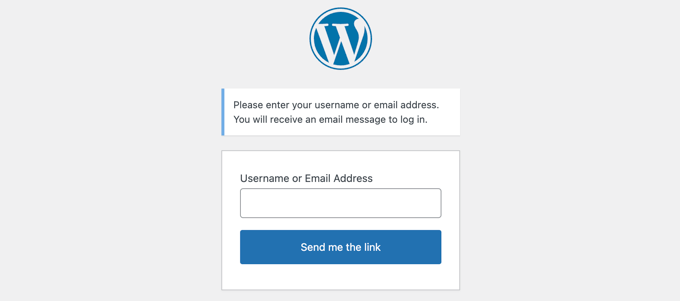
Alternatywnie możesz użyć krótkiego kodu [magic_login_form], aby dodać formularz logowania z magicznym odnośnikiem do dowolnej strony lub widżetu. Zobacz nasz przewodnik na temat dodawania krótkiego kodu w WordPress, aby uzyskać szczegółowe informacje.
Druga opcja jest włączona domyślnie i dodaje magiczny przycisk logowania do standardowego formularza logowania. Po wyłączeniu tego przełącznika, magiczny odnośnik jest usuwany z formularza logowania.
Kolejne dwie opcje związane są z zabezpieczeniami. Domyślnie ustawienie Token Lifespan sprawia, że magiczne odnośniki wygasają po 5 minutach. Zalecamy utrzymanie tego ustawienia na niskim poziomie, ale możesz je zwiększyć do 10 lub 20 minut, jeśli twoi użytkownicy mają z tym problem.
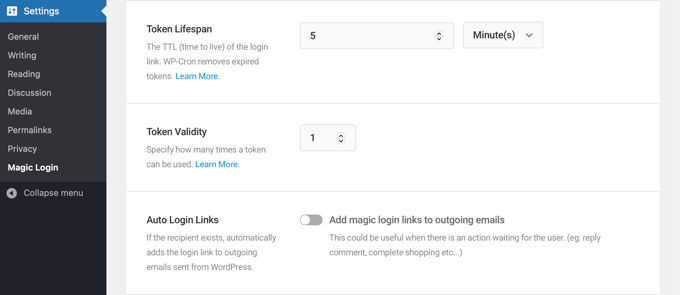
Ustawienie Token Validity jest domyślnie ustawione na 1. Oznacza to, że każdy magiczny odnośnik będzie działał dla pojedynczego logowania. Zalecamy zachowanie tego ustawienia.
Następnie pojawia się funkcja o nazwie “Automatyczne odnośniki logowania”. Po jej włączeniu magiczny odnośnik będzie dodawany do wszystkich e-maili wysyłanych przez WordPress, takich jak potwierdzenia zamówień WooCommerce, automatyczne kupony i powiadomienia o komentarzach. Użytkownik będzie logował się automatycznie podczas odpowiadania na e-mail.
Następnie pojawia się szereg funkcji premium dla użytkowników wersji Pro. Obejmują one:
- Zabezpieczony Brute Force Protection
- Ograniczanie żądań logowania
- Kontrola IP
- Ograniczenie domeny
- Temat e-mail
- Treść e-maila
- Przekierowanie logowania
Istnieje również przycisk dla wszystkich użytkowników, który resetuje tokeny.
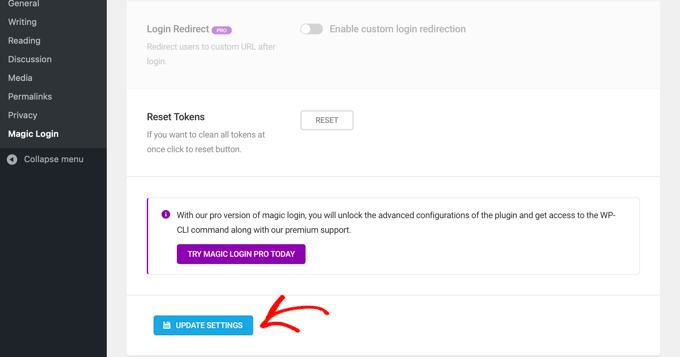
Po zakończeniu konfiguracji wtyczki, upewnij się, że kliknąłeś przycisk “Aktualizuj ustawienia” na dole strony, aby zapisać ustawienia.
Film instruktażowy
Jeśli nie preferujesz pisemnych instrukcji, po prostu obejrzyj nasz film:
Przewodniki ekspertów dotyczące logowania do WordPressa
Mamy nadzieję, że ten poradnik pomógł ci dowiedzieć się, jak dodać magiczny odnośnik logowania do WordPressa. Być może zechcesz zapoznać się z innymi przewodnikami na temat ulepszania logowania do WordPressa:
- Jak stworzyć własną stronę logowania do WordPressa (Ultimate Guide)
- Jak dodać logowanie jednym kliknięciem za pomocą Google w WordPress?
- Jak dodać CAPTCHA w formularzu logowania i rejestracji WordPress?
- Jak dodać uwierzytelnianie dwuskładnikowe w WordPress (darmowa metoda)
- Jak dodać pytania dotyczące zabezpieczeń do ekranu logowania WordPress
- Jak i dlaczego należy ograniczyć próby logowania w WordPress?
- Jak przekierować użytkowników po pomyślnym zalogowaniu w WordPress?
- Najlepsze wtyczki stron logowania do WordPressa (zabezpieczone i konfigurowalne)
- Jak usuwać efekt drżenia logowania w WordPress (aktualizacja)
- Jak dodać własny adres URL logowania w WordPress (krok po kroku)
- Jak wymagać logowania, aby zobaczyć stronę w WordPress?
- Jak ominąć logowanie do WordPressa (7 porad ekspertów)
If you liked this article, then please subscribe to our YouTube Channel for WordPress video tutorials. You can also find us on Twitter and Facebook.





Dennis Muthomi
I run an online store, and the statistic that 75% of users quit when they forget and need to reset their password might explain why my conversion rate for new prospects has been low.
the hassle of creating a new password is likely causing shopping cart abandonment. I’ll definitely give the Magic Login plugin a try to see if implementing passwordless login improves things.
thanks for sharing this valuable tip! seriously!!
Jiří Vaněk
So my understanding is that this is basically a lot like the password reset link for a forgotten password? Just with the difference that the user does not have to change the password and just logs in using the link?
WPBeginner Support
Correct!
Admin
Kim Nisbet
Hi I have setup the trail version and was wondering if I need to setup SMTP Mail as well? The link is coming into my email box, but I have used other plugins where they go to the Junk/Spam folder, which is what I am trying to avoid.
WPBeginner Support
There is no guarantee that an email will reach an inbox but adding SMTP would help as it lets the email provider know it is a more trustworthy source than a general email.
Admin